Windows 10에서 GUI 및 명령줄을 사용하여 비디오를 일괄 회전하는 방법
(Want)Windows 10 에서 일괄적으로 비디오를 회전하고 싶으십니까 ? 이 자습서는 Windows 10 PC 에서 여러 비디오 파일을 한 번에 회전하는 방법을 안내합니다. (rotate multiple video files at once)이를 위해 두 가지 다른 방법을 사용할 것입니다. 어떤 방법들이 있는지 확인해보자!
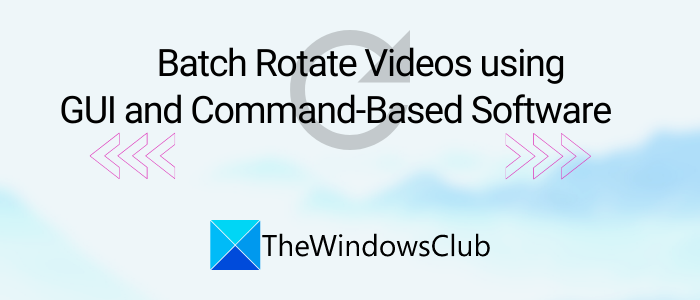
Windows 10 에서 비디오(Videos) 를 일괄 회전하는 방법
다음은 Windows 10 PC에서 비디오를 대량 회전하는 두 가지 방법입니다.
- GUI 프리웨어 사용 – XMedia Recode(GUI Freeware – XMedia Recode)
- 명령줄 인터페이스 사용 – FFmpeg(Interface – FFmpeg)
이러한 방법을 정교하게 논의해 보겠습니다.
1] XMedia Recode 를 사용하여 (XMedia Recode)일괄(Batch) 회전 비디오
GUI 기반 소프트웨어를 사용하여 한 번에 여러 비디오를 회전할 수 있습니다. 여기에서는 XMedia Recode(XMedia Recode) 라는 무료 소프트웨어를 사용할 것 입니다. Windows 10 용 무료 비디오 변환기 및 편집기 소프트웨어입니다 . 이 프리웨어를 사용하여 여러 비디오를 일괄 처리할 수 있습니다.
이 소프트웨어는 한 번에 여러 비디오의 방향을 변경 하는 회전 기능을 제공합니다. (Rotate)그 외에도 자르기, 클립 속도, 상자 흐림, 자막 추가, 텍스트 추가, 세피아, 페인팅 효과, 크기 조정(crop, clip speed, box blur, add subtitles, add text, sepia, painting effect, resize,) 등 을 포함한 다른 편집 기능도 찾을 수 있습니다 . 이 소프트웨어를 통해 동영상을 대량 회전하는 과정을 확인해 보겠습니다.
먼저 파일 열기( Open File) 버튼을 클릭하여 한 번에 회전하려는 여러 비디오를 가져옵니다. 그런 다음 모두 선택하고 Filters/Preview 탭으로 이동한 다음 아래 스크린샷과 같이 필터 추가 버튼을 클릭합니다.(Add Filter)
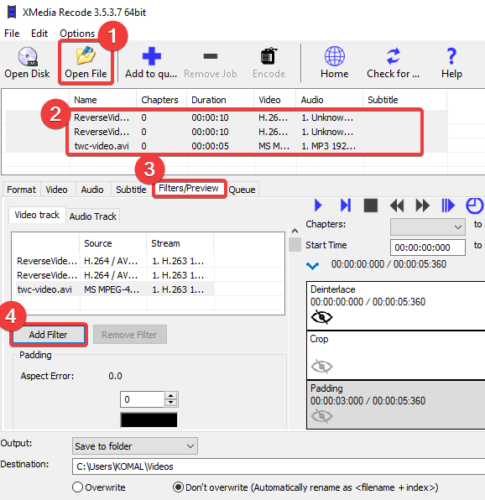
이제 팝업 창에서 필터 회전 을 선택하고 ( Rotate)추가( Add) 버튼을 누릅니다.
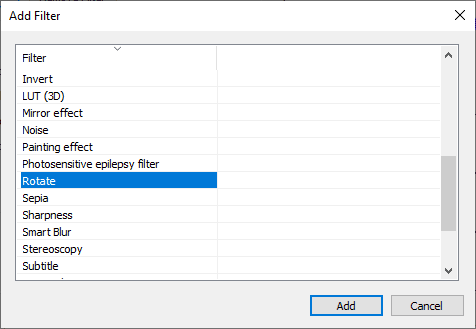
그런 다음 회전 각도(rotation angle) 및 채우기 색상(fill color) 을 포함한 회전 매개변수를 설정합니다 . 회전 각도를 조정하는 동안 비디오를 선택하고 회전된 버전을 미리 보고 최종 비디오가 어떻게 보이는지 확인할 수도 있습니다.
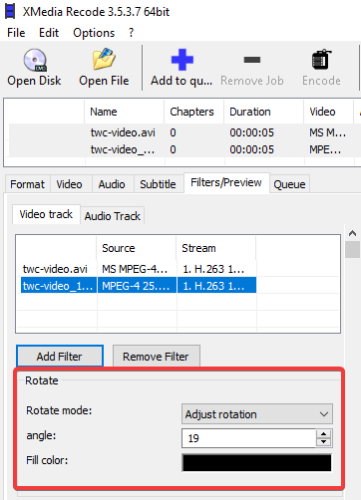
형식(Formats) 탭 으로 이동하여 회전된 비디오에 대해 원하는 출력 형식을 선택합니다. MP4 , 3GP, MKV , AVI , ASF , MTS , FLV 등 을 포함한 많은 출력 비디오 형식을 지원합니다 . 이 탭에서 출력 위치 및 기타 구성을 설정할 수도 있습니다.
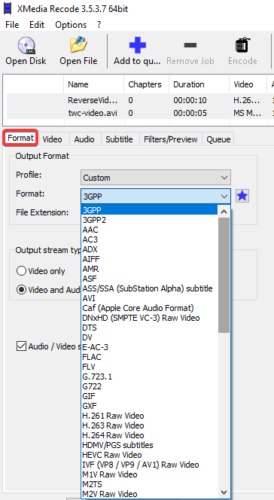
마지막으로 대기열에 추가(Add to Queue) 옵션을 클릭한 다음 인코딩( Encode) 버튼을 눌러 일괄 회전 비디오를 시작합니다.
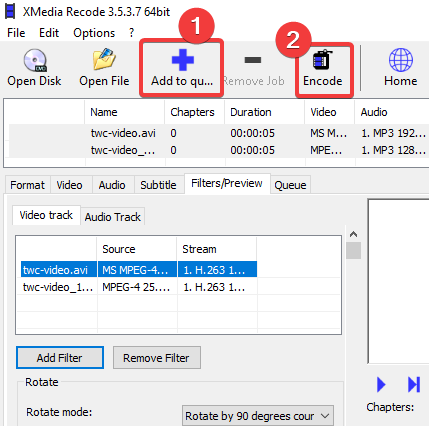
비디오 크기에 따라 몇 초 또는 몇 분 안에 출력 비디오를 처리하고 저장합니다.
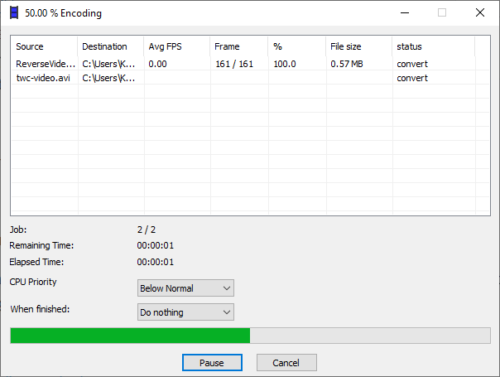
공식 웹사이트 xmedia-recode.de(xmedia-recode.de) 에서 다운로드할 수 있습니다 .
2] FFmpeg 로 명령줄을 사용하여 비디오 (FFmpeg)일괄(Batch) 회전
Windows 10 에서 명령줄 인터페이스를 사용하여 비디오를 대량 회전하려면 FFmpeg 라는 타사 소프트웨어를 사용하겠습니다 . audio/ video, convert video from one format to another, stream online videos, resize videos, 등과 같은 멀티미디어 파일을 처리할 수 있는 다목적 비디오 유틸리티 소프트웨어입니다 . 명령 프롬프트를 통해 작동할 수 있는 명령 기반 소프트웨어입니다. 이를 사용하여 동영상을 일괄 회전할 수도 있습니다. 방법을 확인해보자!
읽기: (Read:)명령줄을 사용하여 비디오 크기(resize a video using Command-line.) 를 조정하는 방법 .
먼저 FFmpeg(FFmpeg) 를 사용하여 여러 비디오에서 일괄 회전을 수행하려면 배치 파일을 만들어야 합니다 . FFmpeg 를 사용하여 (FFmpeg)명령 프롬프트(Command Prompt) 를 통해 여러 비디오를 쉽게 회전하려면 아래에 언급된 단계를 따르 십시오(Simply) .
먼저 ffmpeg.org에서 FFmpeg 소프트웨어를 다운로드하고 다운로드한 (FFmpeg)ZIP 폴더의 압축을 풉니다.
그런 다음 메모장(Notepad) 응용 프로그램이나 사용하는 텍스트 편집기를 열고 다음 구문으로 명령을 입력합니다.
ffmpeg -i [input video file] -vf "transpose=[value]" [output video file]
위의 명령에서 각각의 폴더 경로와 함께 입력 및 출력 비디오 파일을 입력해야 합니다. 그리고 " transpose "명령은 비디오를 회전하는 데 사용됩니다. 비디오를 시계 반대 방향으로 90도 회전하고 수직으로 뒤집으려면 값 " 0 "을 유지하십시오. (0)비디오를 회전하는 다른 값은 " 1 " = 시계 방향으로 90도, " 2 " = 시계 반대 방향(Counterclockwise) 으로 90도 , " 3 " = 90 시계 방향 및 수직 뒤집기입니다.
비디오를 시계 방향으로 180도 회전하려면 아래 명령을 입력해야 합니다.
ffmpeg -i [input video file] -vf "transpose=2,transpose=2" [output video file]
최종 회전 명령이 어떻게 보이는지에 대한 예는 다음과 같습니다.
ffmpeg -i C:\twc-video.avi -vf "transpose=1" C:\twc-video_1.avi
아래 스크린샷과 같이 새 줄에서 여러 비디오에 대해 명령을 반복합니다. 각 입력 비디오에 대해 다른 "조옮김" 값을 유지하여 다른 각도로 회전할 수 있습니다.

이제 메모장 의 (Notepad)File > Save As 옵션으로 이동 하여 텍스트 파일을 .bat 파일 확장자로 저장합니다. 이렇게 하는 동안 모든 파일(All Files ) 에 형식 으로 저장을 선택하고 파일 이름 뒤에 (Save as type).bat 확장자를 수동으로 추가 합니다.
다음으로 FFmpeg.exe(FFmpeg.exe) 응용 프로그램 파일( bin 하위 폴더에 있음) 옆의 FFmpeg 폴더 에 생성된 배치 파일을 복사하여 붙여 넣어야 합니다.
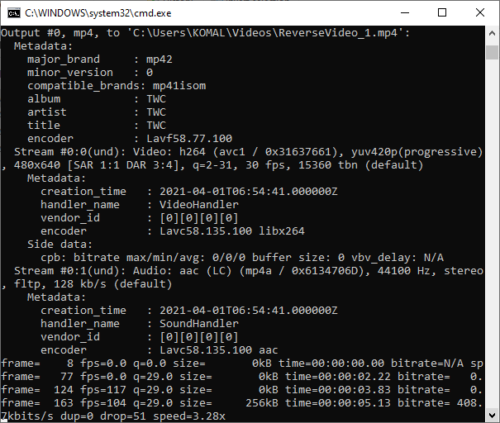
마지막으로 배치 파일을 두 번 클릭하면 명령 프롬프트(Command Prompt) 에서 비디오 회전이 시작됩니다 . 완료되면 출력 파일을 확인하십시오. 명령에 언급된 대로 회전됩니다.
Windows 10 PC에서 여러 비디오를 함께 회전하는 두 가지 방법을 언급했습니다. 원하는 대로 시도하고 동영상 방향을 일괄 수정할 수 있습니다.
Related posts
FFmpeg Windows 10에서 Command-line를 사용하여 Video 크기를 조정하는 방법
VLC Player에서 Multiple Videos Windows 10에서 Multiple Videos을 재생하는 방법
Windows 10에서 VLC Media Player을 사용하여 Videos을 변환하는 방법
Windows 10에서 Subtitles에 Subtitles를 추가하는 방법
Windows 10 PC에서 Video을 뒤집는 방법
Windows 10에서 Telegram 비디오를 다운로드하는 방법
Windows 10에서 비디오를 병합하는 방법
Windows 10에서 비디오 TDR 실패 BSOD 오류를 수정하는 방법
Windows 10에서 비디오를 배경 화면으로 사용하는 방법
Windows 10에서 비디오 스케줄러 내부 오류 BSOD를 수정하는 방법
Windows 10을 위한 5가지 최고의 비디오 변환기 소프트웨어 앱
Lightworks는 Windows 10의 완전한 video creation software입니다
Photos app에서 Video에서 여전히 Image을 캡처하는 방법 Windows 10
Fix Video Playback Freezes Windows 10
Windows 10에서 비디오에서 프레임을 추출하는 방법
Windows 10의 BDtoAVCHD Convert Blu-Ray BD5/BD9/BD25/MKV
Photos app 또는 VLC를 사용하여 Windows 10에서 Videos을 병합하는 방법
Windows 10에서 비디오 편집기로 할 수 있는 12가지
DVDVideoSoft : 무료 Multimedia Software Downloads Windows 10 용
Windows 10에서 Video Contact Sheet을 만드는 방법
